一.GTranslate插件简介
GTranslate插件实现多语言的方式,是调用谷歌翻译接口,来对您当前网站的语言进行翻译,此过程由插件自动完成,无需人工干预,很方便的实现了多语言需求。
查看GTranslate插件官网,或者输入url:https://gtranslate.io/进行查看
我们先来看看GTranslate插件有哪些功能,如下图所示
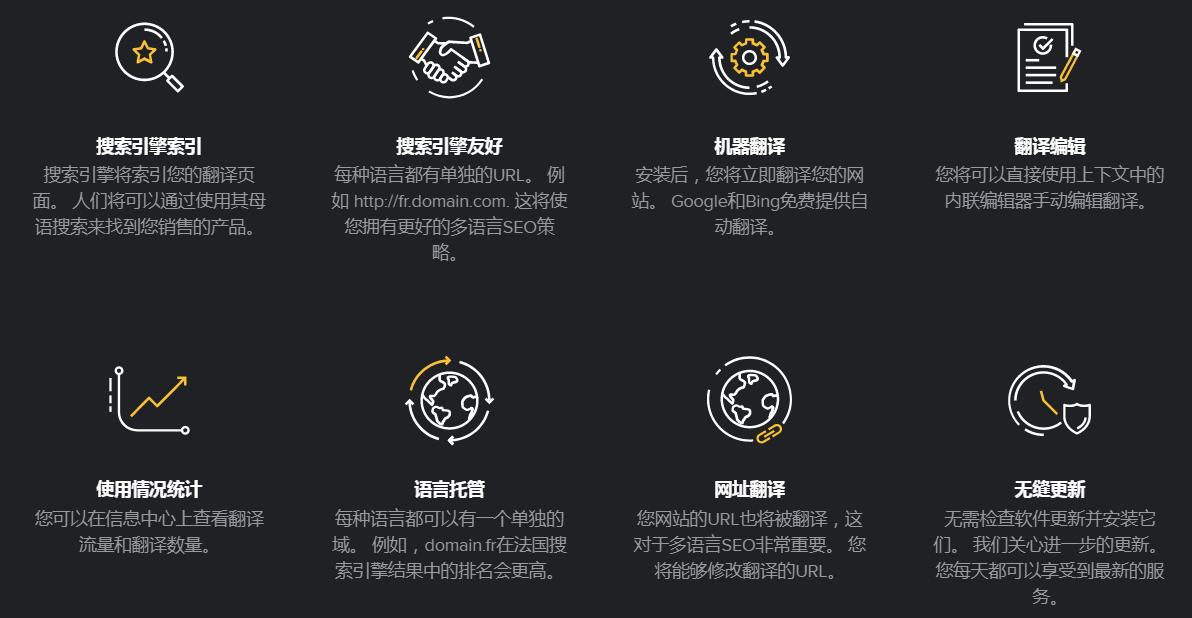
GTranslate插件价格一览
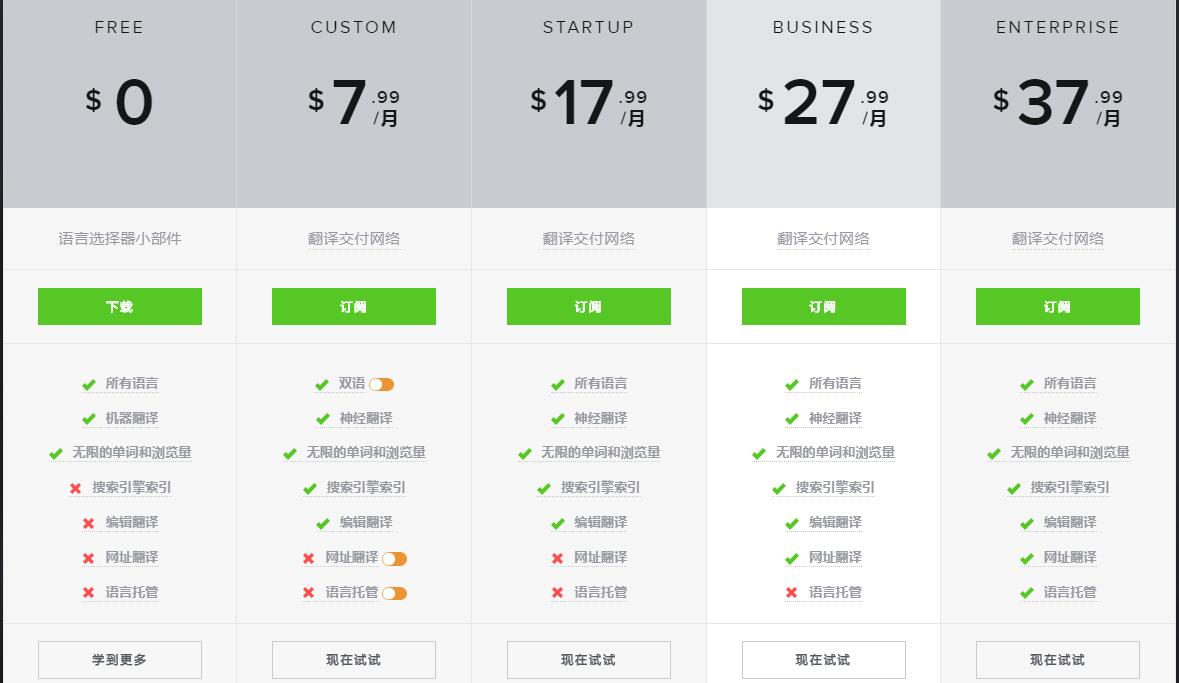
我们重点关注一下免费套餐和7.99美金/每月这个套餐。最大的区别就在于免费版是一种语言翻译插件,在将其放置在网站上后通过内置的Javascript功能调用将你的网站自动翻译成多种语言。 但使用免费版本时,你的网站URL不会被更改,翻译也不会被存储。 付费版本是翻译代理,也称为翻译交付网络。 Gtranslate将你网站的翻译版本托管在谷歌的云主机中特定语言的域下。 在这种情况下,每种语言都会有一个单独的域,并在搜索引擎中建立索引。这个付费套餐就类似于我之前说请老外兼职翻译然后做静态页面索引一样。
二.GTranslate插件的安装和使用
Grtanslate插件的安装就这么简单三部曲,按照上图中的1.2.3位置进行对应操作,安装完成后点击启用该插件即可。插件启用之后我们来对它的一些功能进行对应的设置。相关设置需要先点击GTransalte插件下方的“Setting”按钮
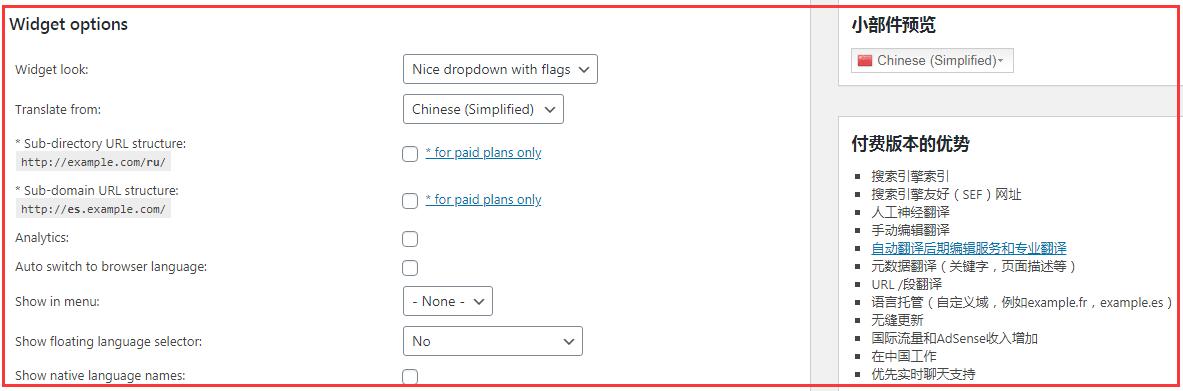
上图就是GTranslate翻译插件的主要功能设置区域,我们逐一的来进行实操讲解:
1.Widget look(小部件外观)
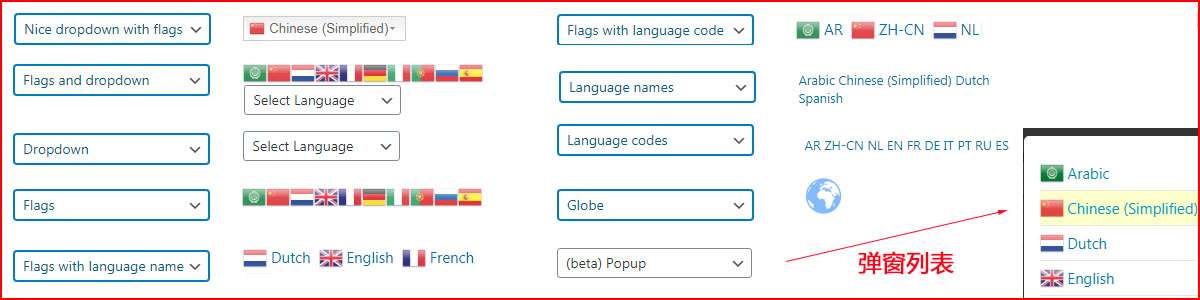
2.Translate from(翻译文本来源)
指的是翻译的文本从什么翻译成什么,如果你的外贸网站主体语言是用英语,那么选择English即可。如果你是面对南美市场的西班牙语网站,那么建议选择Spanish
3.Sub-directory URL structure(子目录URL结构)
比方说我们用了付费版本的GTranslate插件,并在语言选择器上设置了俄语选项,那么当访客点击俄语翻译选项的时候,当前首页的url就不再是example.com了而是变成example.com/ru了(注意:此功能对免费版本不开放)
4.Sub-domain URL structure(子域URL结构)
这个和上面的子目录的区别就是我们平常理解的子站点和二级站点的区别,功能设置完全相同。唯一的区别就在于url的呈现方式,这里点击俄语翻译按钮后,就变成了ru.example.com(注意:此功能对免费版本不开放)
5.Analytice(分析)
GTranslate插件的分析功能,插件会监测并记录下来访客对该插件的使用数据。不过貌似有这使用数据一般人也不对去更改什么,所以略过此处,不再赘述。
6.Auto switch to browser language(自动切换到浏览器语言)
这个功能的好处就是无需访客去点击翻译插件再选择需要的语言种类进行翻译,GTranslate插件会自动根据访客当前的浏览器语言进行语言转换。很高大上是不是,谷歌出品必是精品,点赞该功能!
7.Show in menu(选择是否在主菜单中展示该插件)
有三个选项,第一个是None不县市;第二个是显示在主菜单;第三个是显示在页脚菜单。同学们根据自己的前端页面设计情况去选择即可。
8.Show floating language selector(显示浮动语言选择器)
这个设置如果勾选之后,那么除在主菜单栏固定显示之后,还会浮动出现在页面的其他地方,一共有8个地方可以设置为浮动窗口,同学们可以自己去设置一下,这里就不再赘述了。
9.Show native language names(显示母语名称)
这个设置是跟访问者IP相互关联的,如果是英语地区国家,那么前端页面会自动展示英语文字界面。此外,当你用Chrome浏览器设置搜索结果为某一特定区域的时候,比方说是西班牙,那么前面页面就会显示西班牙语的文字。
10.选择欲展示的目标语言
GTranslate插件除了提供主流的语言之外还提供了很多生僻的小语种,总共多达104种,这也是为什么很多无良外贸建站公司能够宣称以低廉价格提供全球语言翻译多语种建站服务的底气所在。
当上述的相关设置都根据自己的需求设定完成之后,我们只需要在该插件设置页面的底部点击“保存更改”按钮即可,否则一切努力都将白费。所以我们回过头来说这款插件确实是很多资金方面不宽裕的建站人员搭建小语种网站的福音,但因为免费版本是机器翻译,难免存在很多翻译不到位的地方,所以还是建议做多语种的静态页面索引类似GTranslate插件付费版本的功能。